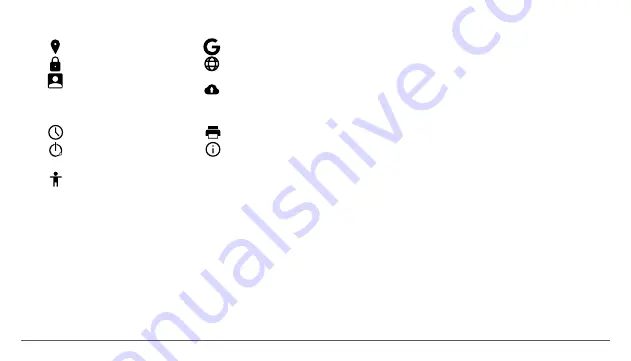
74
4.4 ЛИЧНОЕ
4.2 БЕСПРОВОДНЫЕ СЕТИ
4.2.1 Wi-Fi - Вкл/ Выкл беспроводную сеть; Перейти в меню
Дополнительные Настройки для беспроводного соединения
4.2.2 Использование данных - отображает информацию об
использовании соединений для передачи данных.
4.2.3 Подробнее - С помощью этого меню вы можете включить
Режим полета, установить по умолчанию приложение SMS,
настроить переносную точку доступа, настроить VPN или
установить Параметры сотовых данных - Роуминг данных,
Предпочтения, Предпочтительный тип сети, Имя точки доступа,
Сетевые операторы.
4.3 УСТРОЙСТВО
4.3.1 Экран - Яркость: Регулировка яркости; Обои: выбрать
обои. Обои можно изменить, перейдя в меню Экран - Настройки
или с одного из главных экранов планшета. Чтобы изменить
фоновое изображение, когда вы находитесь в одном из Главных
экранов, удерживайте нажатой свободную часть экрана, чтобы
отобразить соответствующее меню;
4.3.2 Звуки и уведомления - Звук:
Регулировка уровня громкости для уведомлений, сигнализации
и средств массовой информации; Уведомление по умолчанию:
Нажмите для отображения меню настройки уведомлений;
Сенсорный звук: Если этот флажок установлен, при касании
экрана будет слышен звук;
Звук блокировки экрана: Если этот флажок установлен, при
блокировке / разблокировки будет слышен звуковой сигнал.
4.3.3 Хранение & USB - Проверьте объем доступной памяти
для хранения. Использование карты Micro SD: После того, как
устройство было подключено к компьютеру, вы найдете два
устройства для хранения данных. Первым из них является
встроенная память, а вторым является Micro SD карта. Если нет
вставленной Micro SD карты, устройство не будет доступной.
Это устройство поддерживает карты Micro SD емкостью между
4.5 СИСТЕМА
4.4.1
4.5.1
4.5.4
4.4.2
4.4.3
4.5.2
4.5.5
4.5.3
Местоположение
Дата и время
Печать
Безопасность
Учетные записи
4.4.4
4.4.6
4.4.5
Резервное
копирование &
сброс
Язык и ввод
текста
Планирование Вкл./
выкл
Об устройстве
Доступность
| RU
Содержание Magnet W10
Страница 1: ...1 QUICK GUIDE START...
Страница 2: ...2...
Страница 3: ...1 EN DE IT CZ HR BG RO FR ES RU 2 10 11 18 19 25 26 32 33 39 40 46 47 54 55 61 62 69 70 76...
Страница 5: ...3 EN HOW TO INSTALL THE MEMORY CARD 1 Insert the memory card in the indicated position...
Страница 14: ...12 WIE INSTALLIEREN SIE DIE SPEICHERKARTE DE 1 Setzen Sie die Speicherkarte in die angegebene Position ein...
Страница 22: ...20 COME INSTALLARE LA SCHEDA DI MEMORIA IT 1 Inserire la scheda di memoria nella posizione indicate...
Страница 29: ...27 JAK INSTALOVAT PAM OVOU KARTU CZ 1 Vlo te pam ovou kartu do ur en polohy...
Страница 36: ...34 KAKO UGRADITI MEMORY CARD HR 1 Umetnite memorijsku karticu u nazna enom polo aju...
Страница 42: ...40 1 1 1 2 3 4 Micro sd 5 Vonino 01 6 7 USB 8 Hdmi 9 10 BG 8 9 10 7 4 5 3 1 2 6 6...
Страница 43: ...41 BG 1...
Страница 44: ...42 02 5 5 OK Reset Reboot BG...
Страница 45: ...43 03 3 1 4 1 4 2 4 3 4 2 1 4 3 1 4 3 4 4 2 2 4 3 2 4 3 5 4 3 3 4 3 6 4 3 7 Wi Fi 4 2 3 Memory BG...
Страница 50: ...48 CUM SE INSTALEAZ CARTELA DE MEMORIE RO 1 Introduce i cartela de memorie n pozi ia indicat...
Страница 58: ...56 COMMENT INSTALLER LA CARTE DE M MOIRE FR 1 Ins rez la carte m moire dans la position indiqu e...
Страница 65: ...63 C MO INSTALAR LA TARJETA DE MEMORIA ES 1 Inserte la tarjeta de memoria en la posici n indicada...
Страница 72: ...70 1 1 1 2 3 4 micro sd 5 Vonino 01 6 7 micro usb 8 hdmi 9 10 RU 8 9 10 7 4 5 3 1 2 6 6...
Страница 73: ...71 RU 1...
Страница 74: ...72 02 5 5 RU...
Страница 75: ...73 03 3 1 4 1 4 2 4 3 4 2 1 4 3 1 4 3 4 4 2 2 4 3 2 4 3 5 4 3 3 4 3 6 4 3 7 Wi Fi 4 2 3 RU...
Страница 78: ...76 4 4 4 Google Google Google 4 4 5 4 4 6 4 5 4 5 1 4 5 3 4 5 4 4 5 5 Google Android Google Play Google Inc RU...
Страница 80: ...78 A MEM RIAK RTYA BEHELYEZ SE HU 1 Helyezzen be egy micro SD k rty t...











































